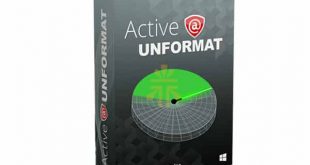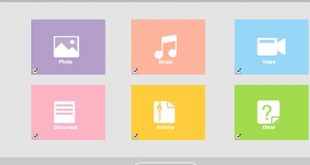Nếu dữ liệu của bạn vô tình bị mất và bạn cũng đã vô tình đè dữ liệu mới lên dữ liệu đã mất, bạn vẫn có cơ hội phục hồi thư mục đã mất bằng nhiều cách khác nhau. Hiện nay có rất nhiều phần mềm khôi phục file bị ghi đè được giới thiệu nhiều trên các trang mạng. Nhưng thực sự các phần mềm đó có thực sự hiệu quả? có khôi phục file bị ghi đè được không? Hãy cùng chúng tôi tìm hiểu vấn đề này trong bài viết
Nguyên tắc khôi phục file bị ghi đè
Quá trình ghi đè dữ liệu xảy ra khi bạn xóa hoặc format dữ liệu trong phân vùng ổ cứng và vô tình bạn đã copy (lưu) thêm dữ liệu mới vào đó. Khi dữ liệu bạn đã xóa đi nó sẽ không hoàn toàn mất đi và khu vực đó được đánh dấu là trống được phép lưu dữ liệu vào. Dữ liệu mới được copy vào sẽ lưu lên phân khu vực trống đó. Như vậy dữ liệu mới sẽ đè lên dữ liệu vừa bị xóa. Vậy nên dữ liệu bị ghi đè sẽ không phục hồi được, phần dữ liệu chưa bị ghi đè sẽ có khả năng phục hồi. Các file dung lượng nhỏ như word, excel, pdf, ảnh…tỷ lệ phục hồi sẽ cao hơn các file có dung lượng lớn như video, rar…. bởi vì các file dung lượng lớn sẽ chiếm nhiều sector, một trong những sector đó bị đè thì file đó sẽ bị lỗi.
Ví dụ như bạn xóa nhầm đi 100GB dữ liệu và bạn đã copy đè vào phân vùng đó 20GB. Theo lý thuyết bạn có thể khôi phục được 80GB dữ liệu, nhưng thực tế bạn chỉ có thể phục hồi được ít hơn 80GB với các file dung lượng nhỏ. Các file dung lượng lớn sẽ bị lỗi nhiều, tỷ lệ phục hồi <50GB. Dữ liệu lấy được sẽ là ngẫu nhiên, dữ liệu mới đè vào khu vực nào thì khu vực đó bị mất. Và tất nhiên dữ liệu mới copy vào lớn hơn hoặc bằng dữ liệu bị mất thì không còn khả năng khôi phục file bị ghi đè.
Cách 1: Khôi phục file bị ghi đè bằng phần mềm
Iskysoft Data Recovery for Windows là một công cụ phục hồi dữ liệu khá độc đáo và hoàn thiện cho người dùng. Phần mềm này có giao diện đơn giản và thân thiện với người dùng. Nó cho phép mọi người sử dụng một cách dễ dàng. Thậm chí là những người không hiểu biết nhiều về công nghệ cũng có thể sử dụng dễ dàng. Sau đây là cách khôi phục file bị ghi đè bằng phần mềm Iskysoft Data Recovery.
Trước khi sử dụng phần mềm cứu dữ liệu các bạn cần check tình trạng hoạt động ổ HDD . Nếu ổ cứng bị lỗi thì không sử dụng phần mềm để khôi phục được.
Tính năng Iskysoft Data Recovery for Windows
• Phục hồi tất cả các loại tệp
• Đáp ứng được nhiều nguyên nhân mất dữ liệu
• Có 4 chế độ phục hồi tuyệt vời
• Đáp ứng chi nhiều thiết bị lưu trữ
• Có thể dừng hoặc tiếp tục theo ý muốn
• Đơn giản, dễ sử dụng
Tải phần mềm và khởi chạy chương trình
Khởi chạy trình duyệt Firefox, Chrome, Internet Explorer hoặc bất kỳ trình duyệt windows nào để tải lại phần mềm. Sau khi tải về và cài đặt phần mềm bạn hãy khởi động lên bạn sẽ thấy trong giao diện có 6 tùy chọn. Bạn hãy lựa chọn một hoặc nhiều tùy chọn để khôi phục rồi nhấn vào “Next”. Quan sát hình bên dưới.
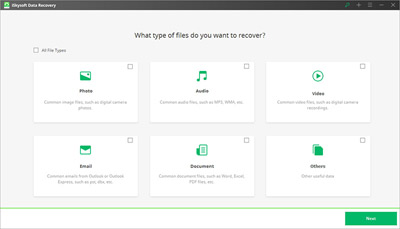
Chọn khu vực khôi phục
Bạn sẽ thấy trên màn hình hiển thị rất nhiều phân vùng. Hãy lựa chọn phân vùng bạn làm mất dữ liệu và lựa chọn “Start” để bắt đầu quét.
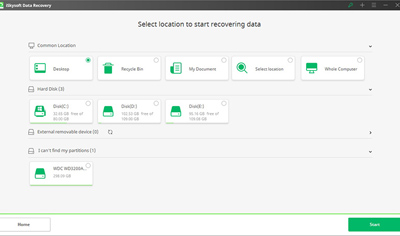
Khi Start bạn sẽ có 2 lựa chọn để tìm file” “Quick Scan”. “Deep Scan”. Hãy lựa chọn một hình thức để tìm kiếm dữ liệu. Nếu có nhiều thời gian hãy chọn Deep Scan, quá trình này sẽ tìm dữ liệu một cách chi tiết và tỉ mỉ để đảm bảo không xót dữ liệu.
Bạn cũng có thể xem tiến trình quét, số lượng tệp tìm thấy, thời gian còn lại, tạm dừng, dừng hẳn, lưu file… tất cả mọi thông tin trong quá trình quét đều được hiện thị cho người dùng.
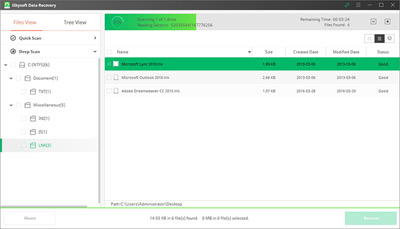
Phục hồi và lưu dữ liệu
Khi quá trình quét thành công, bạn hãy xem trước những thông tin được tìm thấy, lựa chọn kỹ càng rồi nhấn “Recover”. Chọn ổ lưu mới, tránh lưu dữ liệu vào ổ đã bị xóa.
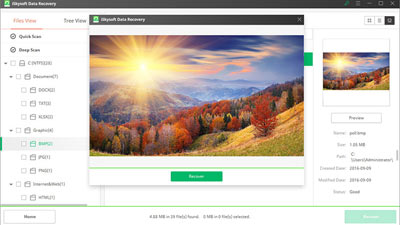
Như đã nêu ở trên do dữ liệu bị ghi đè nên phần dữ liệu khôi phục được sẽ không đầy đủ và sẽ có file bị lỗi. Trường hợp bị ghi đè nhiều sẽ không khôi phục được dữ liệu. Vì vậy việc khôi phục file bị ghi đè sẽ phụ thuộc vào dung lượng dữ liệu cần lấy và dung lượng dữ liệu mới đã ghi đè.
Cách 2: Giải pháp khôi phục dữ liệu bằng ứng dụng trên windows
Bạn cũng có thể dễ dàng khôi phục file bị ghi đè theo cách thủ công. Trong hệ điều hành windows có nhiều tính năng độc đáo, giúp lưu các file và thư mục cho người dùng giống như một mạng lưới an toàn mặc dù dữ liệu đã bị xóa.
Truy cập vào Backup and Restore: Vào Start trong thanh tìm kiếm bạn gõ “Backup and Restore” để truy cập vào tab.
Mở cửa sổ khôi phục files/ forder: Nhấp vào tùy chọn “Recover my files” trong phần “Restore” nếu khôi phục các thư mục cá nhân. Chọn nút “Restores all User’s files” nếu như khôi phục forder của người dùng. Nhấp vào “Select another backup to restore files from” để khôi phục những bản sao lưu khác.
Chọn thời gian: Tất cả các thư mục được khôi phục luôn hiện thị trong bản sao lưu mới nhất. Nếu muốn lấy lại dữ liệu cũ hơn, hãy nhấp vào “Choose a different date”.
Chọn files và folders để khôi phục: Nếu bạn không thể nhớ nơi các tệp tin và thư mục muốn khôi phục, hãy nhấp chuột vào Search rồi enter. Nếu kết quả hiện thị các tệp khôi phục hãy nhấp vào “select all” để lấy lại toàn bộ dữ liêu.
Sau khi lựa chọn xong dữ liệu và nhấn khôi phục, hãy lưu dữ liệu vào phân vùng khác, tốt nhất có thể sử dụng một thiết bị khác để sao lưu để tránh bị ghi đè thêm dữ liệu.
Bằng những cách trên có thể giúp người dùng khôi phục file bị ghi đè trên windows. Nhưng tỷ lệ khôi phục lại phụ thuộc vào số dung lượng bạn đã ghi đè. Không ai có thể khẳng định có thể khôi phục thành công 100% dữ liệu đã bị ghi đè.
 Cứu dữ liệu ổ cứng
Cứu dữ liệu ổ cứng